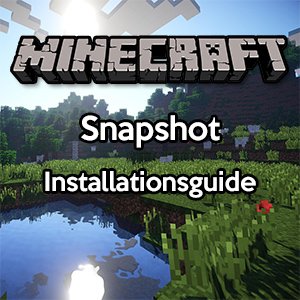
In den Entwicklungsphasen für neue Minecraft-Versionen gibt es ab einem gewissen Zeitpunkt Snapshots. Wie ihr diese installiert und die wöchentlichen Testversionen des Klötzchenspaßes spielen könnt, verrät euch unser Artikel!
Wenn wieder einmal eine neue Minecraft-Version in der Mache ist, entschließt sich Mojang meist ab einem bestimmten Zeitpunkt, jede Woche Entwicklungsversionen – die sogenannten Snapshots – zu veröffentlichen.
Diese tragen dann meist den Titel XXwYYa. XX steht für die Jahreszahl, YY für die jeweilige Woche und das a am Ende zeigt, dass es die erste Entwicklungsversion der Woche ist. Folgen weitere, so heißen diese dann XXwYYb usw..
Beispiel: 15w42b bedeutet: Snapshot aus dem Jahr 2015, Kalenderwoche 42 und zweiter Snapshot dieser Woche.
Wollt ihr nun einen Snapshot testen, so ist das ganz einfach – folgt einfach der folgenden Anleitung:
- Startet den Minecraft-Launcher.
- Legt ein neues Profil an, indem ihr an der unteren Fensterleiste auf „New Profile“ klickt.
- Es erscheint nun ein neues Fenster. Den Profilnamen könnt ihr frei wählen, z.B. „Snapshots“.
- Nun schaut in den Bereich „Version Selection“. Dort müsst ihr einen Haken bei „Enable experimental development versions (’snapshots‘)“ setzen.
- Erscheint nun eine Warnmeldung, klickt ihr auf „Ja“.
- Nun könnt ihr im Dropdown-Menü bei „Use Version:“ einen beliebigen Snapshot wählen (scrollt für die neusten Snapshots nach ganz oben).
- Zum Schluss klickt ihr auf „Save Profile“ und könnt sofort losspielen!
Das war es schon! Wir wünschen euch viel Spaß & Erfolg beim testen der Snapshots!
Sie sehen gerade einen Platzhalterinhalt von Facebook. Um auf den eigentlichen Inhalt zuzugreifen, klicken Sie auf die Schaltfläche unten. Bitte beachten Sie, dass dabei Daten an Drittanbieter weitergegeben werden.
Mehr InformationenSie sehen gerade einen Platzhalterinhalt von Instagram. Um auf den eigentlichen Inhalt zuzugreifen, klicken Sie auf die Schaltfläche unten. Bitte beachten Sie, dass dabei Daten an Drittanbieter weitergegeben werden.
Mehr InformationenSie sehen gerade einen Platzhalterinhalt von X. Um auf den eigentlichen Inhalt zuzugreifen, klicken Sie auf die Schaltfläche unten. Bitte beachten Sie, dass dabei Daten an Drittanbieter weitergegeben werden.
Mehr Informationen